 |
|
Распечатываем квитанцию.
Краткая инструкция
По работе с программой «Партионные денежные переводы»
| Разработал: | |
| Инженер ЦЭТ ________________ Е. В. Рахунок «____» _____________ 2007г. |
Вход в программу. ( Пароль не нужен).

Рисунок 1.
Справочники.
Справочники→Юридические лица (вводятся сведения об организации, отправляющей переводы). Данную информацию нужно вводить только в том случае, если прием переводов от организации будет осуществляться вручную, т.е. без дискеты.
 |
1. Нажимаем кнопку - Добавить юридическое лицо
2. В появившемся окошке заполняем реквизиты →ОК

Рисунок 2.
 3. Нажимаем вкладку «Расчетные счета» и нажимаем кнопку - Добавить счет
3. Нажимаем вкладку «Расчетные счета» и нажимаем кнопку - Добавить счет
4. Заполняем реквизиты →ОК

Рисунок 3.
5. Нажимаем вкладку «Договорные тарифы» и устанавливаем договорной тариф для
 |
данной организации. Нажатием кнопки – Добавить тариф
Если организация осуществляет отправку переводов по основным тарифам (5% и 3%), то устанавливать тариф не нужно!!!
Например, организация осуществляет отправку переводов по договорному тарифу = 2,33%. Заполняем реквизиты окошка следующим образом:

Рисунок 4.
 3. Прием переводов от организации в электронном виде (списки на дискете).
3. Прием переводов от организации в электронном виде (списки на дискете).
3.1 Переводы→Подготовка переводов(см. рис. 5)→Прием информации (см. рис. 6)

Рисунок 5.

Рисунок 6.
3.2 → Выделяем курсором имя файла (см. рис. 7)

Рисунок 7.
 |
3.3 → Добавить файл(ы) в список
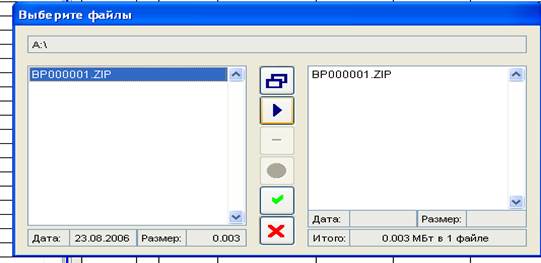
Рисунок 8.
 |
Подтвердить выбор файлов
В появившемся окошке-сообщении нажать ОК

Рисунок 9.
После этого появится информация по переводам.
3.7 Сверяем итоговые суммы внизу окошка (рис.10) с платежным поручением и, если расхождений нет, то оформляем прием:
 |
Выделить
 |
Оплатить

Рисунок 10.
После нажатия кнопки«Оплатить»,появится окошко«Подтверждение оплаты партии переводов».В котором необходимо проставить суммы и сделать пометку о том, что не требуется подтверждение банковской выпиской.Затем нажатьОК.(См. рисунок 11.)

Рисунок 11.
Распечатываем квитанцию.

Рисунок 12.
3.9 Переводы→Подтвержденные переводы→Печать(распечатываем список по принятым переводам).

Рисунок 13.
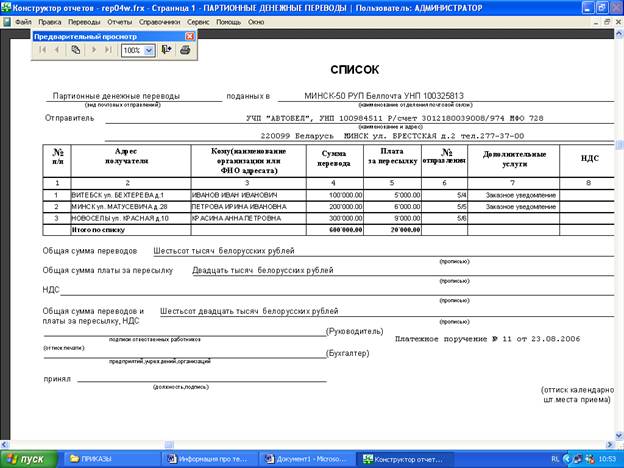
Рисунок 14.
Отчеты.
4.1 Отчеты →контрольная лента

Рисунок 15.

Рисунок 16.
4.2 Отчеты →Сводный отчет за смену.

Рисунок 17.